Работа с картриджами принтера HP Deskjet F2400/F2480/F2483
Проверка приблизительного уровня чернил
Можно легко проверить уровень чернил. Это позволит определить, как скоро его потребуется заменить. Уровень чернил отображает приблизительный объем чернил.
При установке повторно заправленного или восстановленного либо того, который использовался в другом принтере, индикатор уровня чернил может показывать неправильное значение или будет недоступен.
Предупреждения и индикаторы предоставляют приблизительные значения, предназначенные только для планирования. При получении сообщения о низком уровне подготовьте для замены новый, чтобы избежать возможных задержек при печати. До ухудшения качества печати заменять их нет необходимости.
Чернила используются при выполнении принтером различных процедур, в том числе в процессе инициализации (для подготовки устройства к печати) и при обслуживании печатающей головки (для очистки сопел и обеспечения равномерной подачи чернил). Кроме того, после использования в нем остается небольшое количество чернил.
Проверка уровня чернил с помощью программы Photosmart
В программе Центр решений щелкните значок Приблизительный уровень чернил.
Окно Панель инструментов принтера можно также открыть из диалогового окна Свойства печати. В диалоговом окне Свойства печати выберите вкладку Функции, а затем нажмите кнопку Службы принтера.
Определение номера
1. В программе Центр решений выберите Параметры, Параметры печати, а затем Панель инструментов принтера.
Окно Панель инструментов принтера можно также открыть из диалогового окна Свойства печати. В диалоговом окне Свойства печати выберите вкладку Функции, а затем нажмите кнопку Службы принтера.
Появится окно Панель инструментов принтера.
2. Выберите вкладку Приблизительный уровень чернил.
Будет показан приблизительный уровень чернил. В расположенном внизу меню выберите Сведения.
Выбор
HP рекомендует использовать оригинальные. Оригинальные предназначены для принтеров и протестированы с ними для обеспечения неизменно высокого качества печати.
Если в нем достаточное количество чернил, выполните автоматическую очистку.
Очистку следует выполнять только по мере необходимости. Очистка без необходимости приводит к излишнему отсутствию чернил и сокращает срок службы.
Очистка
1. В центре решений щелкните Параметры. В области Параметры печати выберите Панель инструментов принтера.
2. Выберите Очистка.
3. Щелкните Очистка и следуйте инструкциям на экране.
Очистка вручную
Подготовьте указанные ниже материалы.
Cухие тампоны из пенорезины, ткань без ворса или любой мягкий материал, который не будет оставлять мелких фрагментов или волокон.
Фильтры для кофеварок изготовлены из материала без ворса и хорошо подходят для очистки.
Дистиллированная, отфильтрованная или бутилированная вода (водопроводная вода содержит примеси и может вызвать повреждение).
Не используйте для очистки контактов растворитель или спирт. Это может привести к повреждению или устройства.
Очистка контактов
1. Включите устройство и откройте крышку доступа. Каретка переместится к центру устройства.
2. Дождитесь остановки каретки, затем отсоедините кабель питания от разъема на задней панели устройства.
3. Слегка нажмите, освободите его из фиксаторов и извлеките из разъема, потянув на себя.
Не следует извлекать оба одновременно. Извлекайте и выполняйте чистку по одному. Не оставляйте вне устройства более 30 минут.
4. Проверьте контакты на наличие чернил или посторонних частиц.
5. Смочите чистый тампон из пенорезины или ткань без ворса дистиллированной водой и тщательно отожмите лишнюю воду.
6. Возьмите его за боковые стороны.
7. Выполните чистку только медных контактов. Подождите, пока просохнет (приблизительно 10 минут).
 Медные контакты
Сопла (не чистить)
8. Удерживайте его так, чтобы логотип находился сверху, и вставьте обратно в гнездо. Убедитесь, что он надежно зафиксировался со щелчком.

9. При необходимости повторите процедуру для очистки другого.
10. Аккуратно закройте крышку доступа и подсоедините кабель питания на задней панели устройства.
Номера картриджей для замены
С вашим принтером совместимы следующие картриджи :
Стандартные - 121 черный и 121 цветной, увеличенные - 121xl черный, 121xl цветной.
Замена
1. Проверьте питание.
2. Извлеките.
а. Откройте крышку.
 Подождите, пока каретка переместится к центру устройства. б. Нажмите на него, чтобы освободить его, а затем извлеките из гнезда.
 3. Вставьте новый.
а. Извлеките из упаковки.
 б. Потяните за розовый край пластиковой ленты и удалите ее.
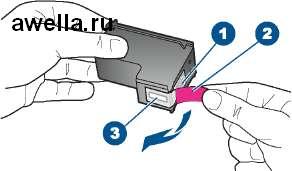 в. Выровняйте в соответствии с цветовой маркировкой и вставьте в гнездо до щелчка.
 г. Закройте крышку.
 4. Выполните выравнивание.
Использование резервного режима печати
Используйте резервный режим печати для работы при наличии только одного. Резервный режим печати включается при извлечении одного из каретки. В резервном режиме устройство может только выполнять задания на печать с компьютера.
Когда устройство работает в резервном режиме печати, на экране отображается соответствующее сообщение. Если это сообщение отображается при установленных двух, проверьте, удалена ли защитная пластиковая лента с обоих. Когда пластиковая лента закрывает контакты, устройство не может определить, что он установлен.
<<<назад
далее>>>
при использовании материалов ссылка на сайт компании awella.ru обязательна
Помогла информация на сайте ? Оставьте отзыв о работе нашей компании ! Это можно сделать в яндекс браузере и это простимулирует работников нашей компании (ответственные получат бонусы), которые собирали ее для вас! Спасибо !
|